Konfigurując kolumny w tabelach, użytkownicy StudioSystem mogą przejąć kontrolę nad strukturą i formatem swoich danych. Mogą wybrać typy danych, które są przechowywane w każdej kolumnie, a także nazwę kolumn i kolejność, w jakiej się pojawiają. Ułatwia to użytkownikom szybką identyfikację danych, które są dla nich istotne, skracając czas poświęcany na wprowadzanie danych i analizę.
j_grid.aspx to uniwersalna transakcja do wyświetlania danych w postaci zestawień (tabel). Parametry transakcji dla zestawień są definiowane w module KONFIGURACJA. Artykuł zawiera opis dopisania i formatowania zestawień.
Dopisanie widoku
Wykorzystanie transakcji j_grid.aspx wymaga przygotowania ustawień (konfiguracji) dla prezentowanych danych. W tym celu w module Konfiguracja należy dopisać i sformatować zestawienie dla danych. W menu modułu KONFIGURACJA wybieramy grupę menu WIDOKI i z listy pozycji menu – pozycję TABELE. Potwierdzenie pozycji menu TABELE wyświetla zdefiniowane w programie widoki dla danych – tabela ZESTAWIENIA:
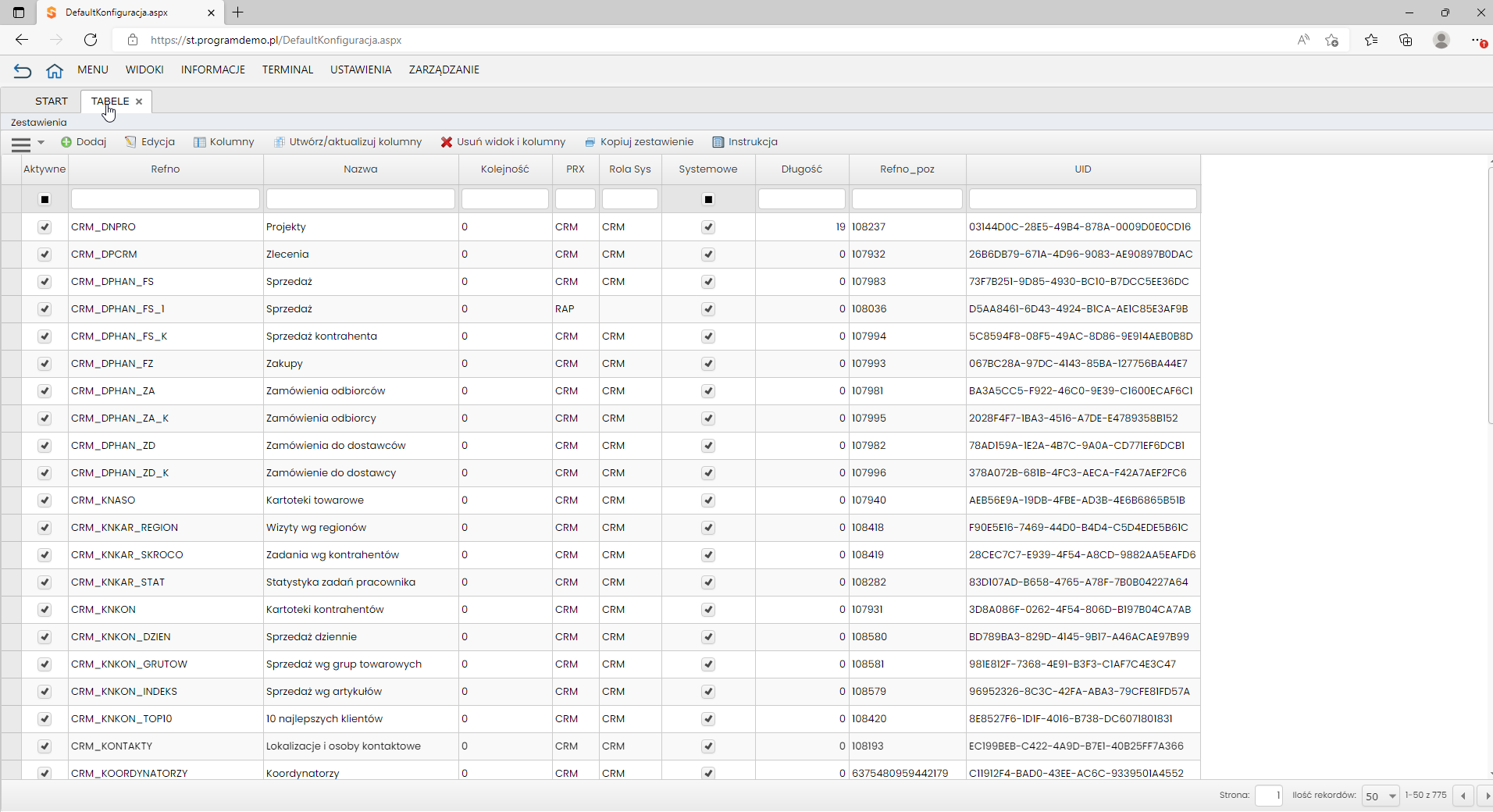 Konfiguracja – Zestawienia
Konfiguracja – Zestawienia
Nowy widok dopisywany jest za pomocą polecenia DODAJ lub KOPIUJ ZESTAWIENIE.
Polecenie DODAJ
Po potwierdzeniu polecenia DODAJ wyświetlony zostaje formularz dopisania widoku:
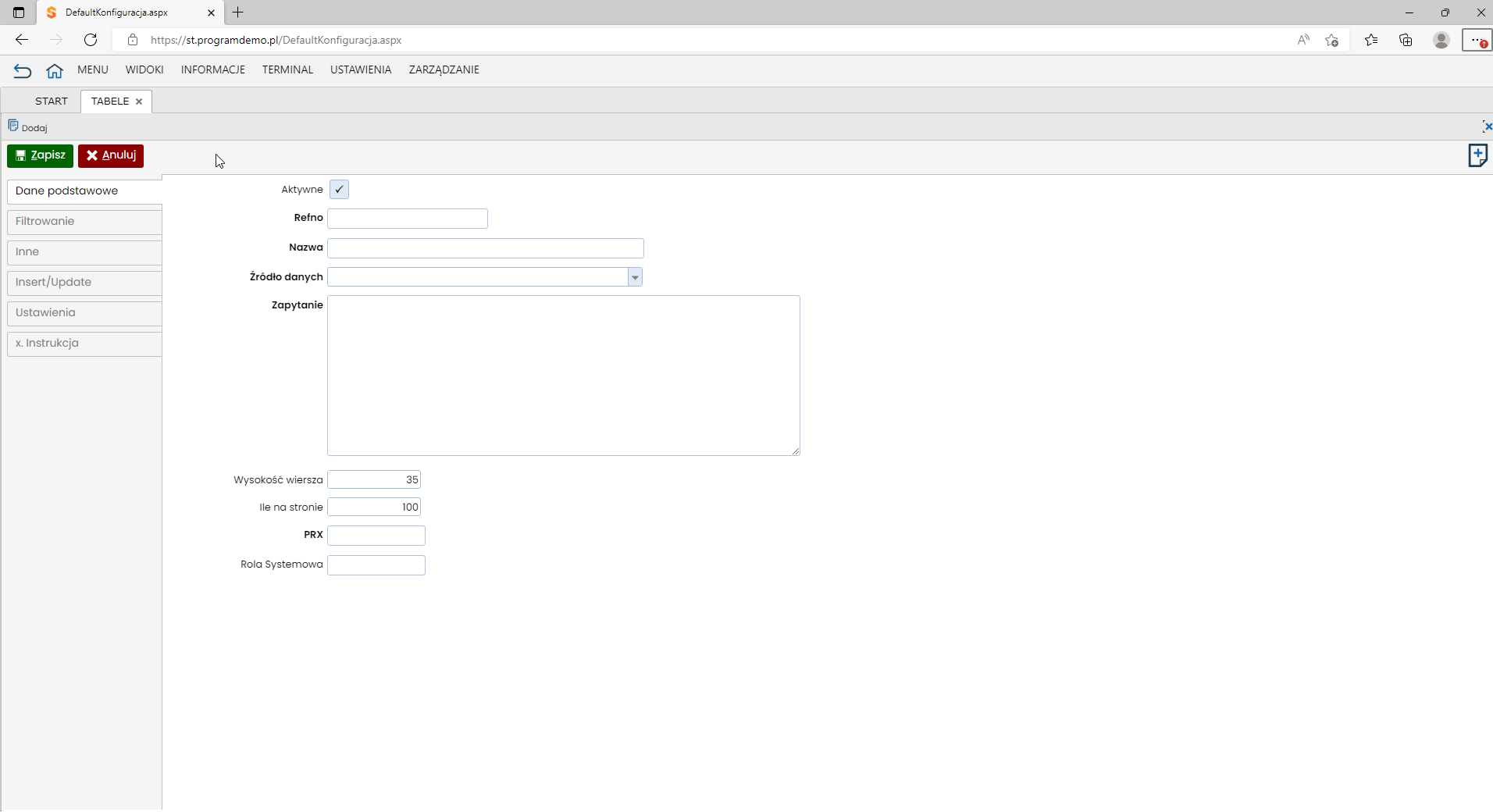
Dla dopisywanego widoku wymagane jest zdefiniowanie parametrów konfiguracji.
Instrukcję konfiguracji widoku zawiera strona: KONFIGURACJA – TABELE
Polecenie KOPIUJ ZESTAWIENIE
Po wybraniu polecenia KOPIUJ ZESTAWIENIE wyświetlone zostaje okno:
Pola wyświetlanie w oknie kopiowania zestawienia:
- Bieżąca nazwa zestawienia – nazwa zestawienia, które jest kopiowane. Wartość z kolumny NAZWA z widoku ZESTAWIENIA.
- Bieżący kod transakcji – kod transakcji kopiowanego zestawienia. Wartość z kolumny REFNO z widoku ZESTAWIENIA.
- Nowa nazwa zestawienia – nazwa zestawienia, które zostanie dopisane.
- Kod transakcji – kod nowej transakcji. Wartość z kolumny REFNO z widoku ZESTAWIENIA. Kod transakcji musi być unikalny.
- Czy skopiować konfigurację kolumn? – parametr domyślnie zaznaczony. Ustawienie spowoduje skopiowanie konfiguracji kolumn do nowego zestawienia.
Potwierdzenie przycisku KOPIUJ/PRZYPISZ ZESTAWIENIE zapisuje nową tabelę.
Instrukcję konfiguracji widoku zawiera strona: KONFIGURACJA – TABELE
